O serviço de áudio não pode iniciar o erro 0x80070005, o acesso é negado no Windows 10/11
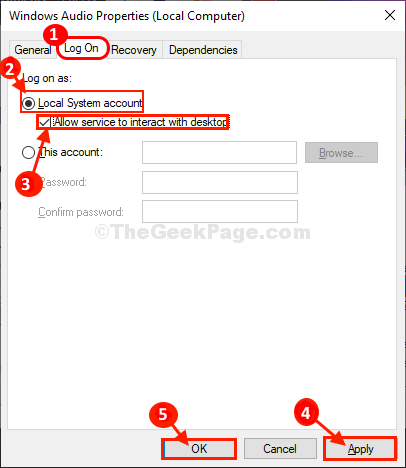
- 935
- 23
- Mr. Mitchell Hansen
Caso se você esteja enfrentando um problema de serviço de áudio indicando 'O serviço de áudio não pode iniciar o erro 0x80070005 o acesso é negado'Mensagem de erro quando você está tentando reproduzir algum áudio no seu computador, não há necessidade de se preocupar. Simplesmente, siga as correções deste artigo e o problema será resolvido muito rapidamente. Mas antes de seguir em frente para as principais soluções, tente essas soluções alternativas mais simples-
Soluções alternativas-
1. Se for a primeira vez que você enfrenta esse tipo de problema com seus dispositivos de áudio, reiniciar o computador pode ajudá -lo a resolvê -lo.
2. No começo, desconecte seu dispositivo de áudio e depois conecte -o ao seu computador novamente. Verifique se você ainda está enfrentando o problema.
Se alguma dessas soluções alternativas não funcionou para você, confira essas soluções-
FIX-1 Alterar log na configuração-
Alterando a Entrar As configurações do serviço problemático resolverão esse problema no seu computador.
1. A princípio, pressione Chave do Windows + R junto. O Correr A janela será aberta.
2. Então, você tem que digitar “Serviços.MSc”E depois bate Digitar Para abrir o Serviços janela.
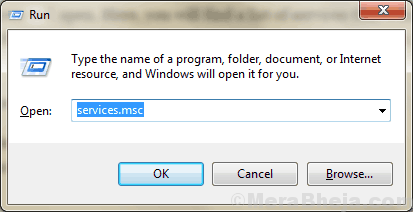
3. Quando o Serviços A janela se abriu, role para baixo e Duplo click sobre "Áudio do Windows““.
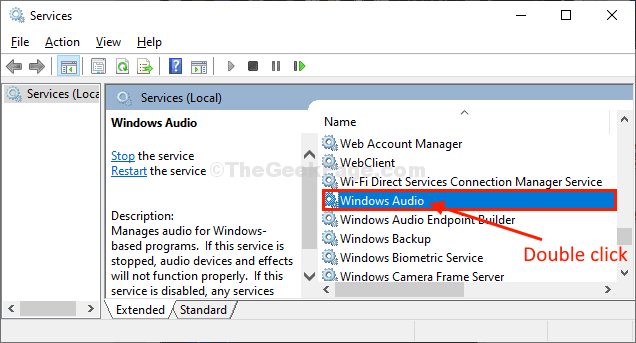
Propriedades de áudio do Windows será aberto.
4. No Propriedades de áudio do Windows Janela, vá para o “Entrar“Guia e clique na“Conta do sistema local”Para selecioná -lo.
5. Agora, verifique a opção “Permitir que o serviço interaja com o desktop““.
6. Finalmente, clique em “Aplicar" e "OK”Para salvar as mudanças no seu computador.
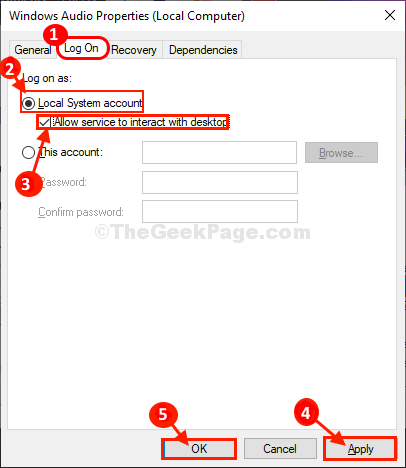
Finalmente feche o Serviços janela em seu computador.
Tente verificar se você pode usar o dispositivo de áudio no seu computador ou não.
FIX-2 Modificar permissão do editor de registro-
Esse problema pode acontecer se sua conta não tiver controle total sobre o serviço de áudio. Para alterar a permissão, siga estas etapas-
1. Imprensa Chave do Windows+S e então digite “regedit““.
2. Agora, você tem que clicar no “Editor de registro”Que aparecerá nos resultados de pesquisa elevados.
3. Uma vez o Editor de registro abriu, clique em “Arquivo”Na barra de menus e clique em“Exportar““.
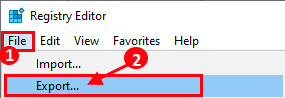
4. No Arquivo de Registro de Exportação Janela, escolha um local para armazenar o backup.
5. Em seguida, verifique se o arquivo é chamado “Registro original““.
6. Em seguida, defina o 'Intervalo de exportação' para "Todos”E depois clique em“Salvar”Para salvar o backup do registro no seu computador.
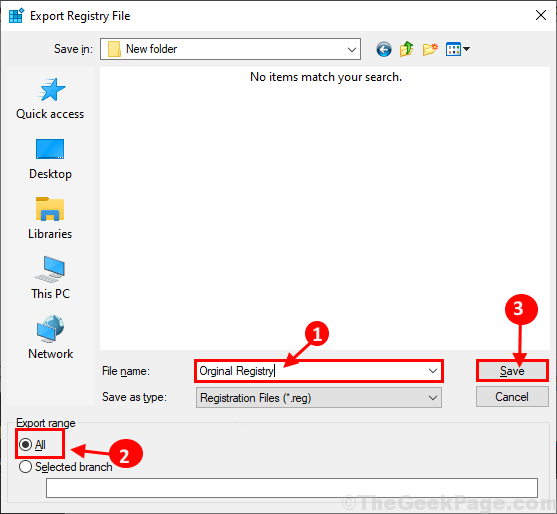
Durante o processo, se algo der errado, você poderá recuperar seu registro.
7. Em Editor de registro janela, no painel esquerdo, navegue para este local-
Computer \ hkey_local_machine \ System \ CurrentControlset \ Services \ Audiosrv
8. Agora, Clique com o botão direito do mouse no "Audiosrv”Chave e clique em“Permissões… ““.
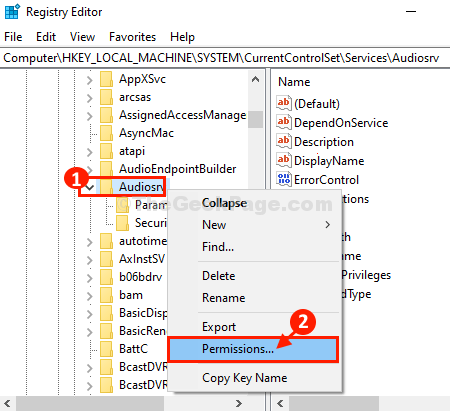
9. Em Permissões para Audiosrv Janela, clique em “Adicionar… ” .
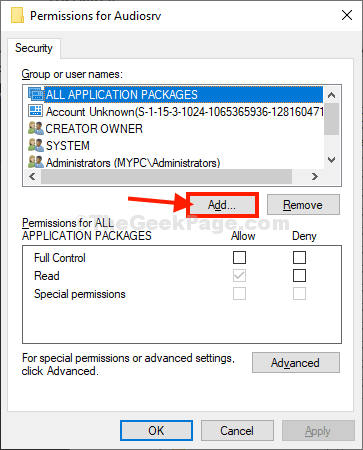
10. Agora, clique no “Avançado““.
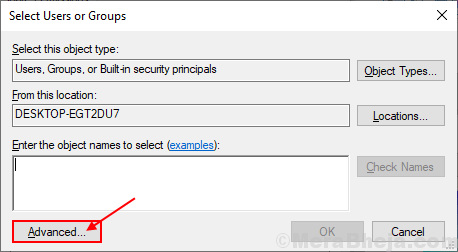
11. Em Selecione usuários ou grupos Janela, clique em “Encontre agora”E depois selecione“SISTEMA" de 'Procurar Resultados:' aba.
Finalmente, clique em “OK““.
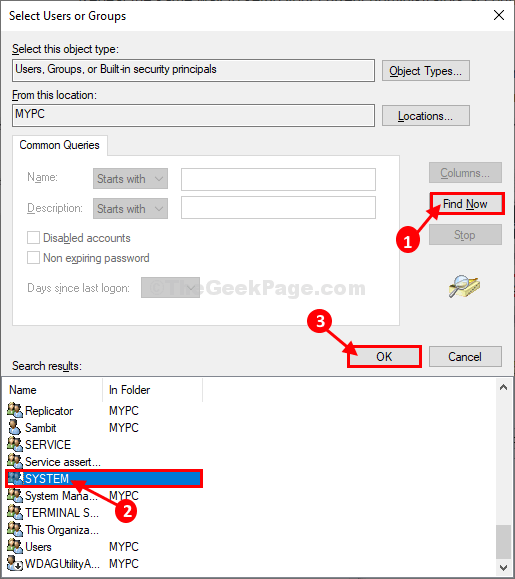
12. Em seguida, verifique se “SISTEMA”Aparece no 'Insira os nomes de objetos a serem selecionados (exemplos);' seção. Clique em "OK”Para salvar as mudanças.
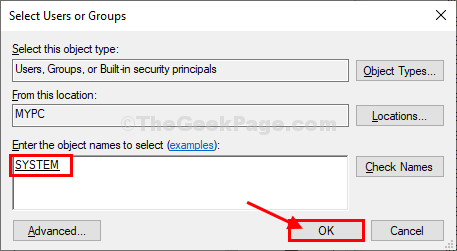
13. Voltando para Permissões para Audiosrv Janela, clique em “Sistema" no 'Grupo ou nomes de usuário:', verifique a caixa em “Permitir" ao lado "Controlo total”Para permitir o controle total da chave no seu computador.
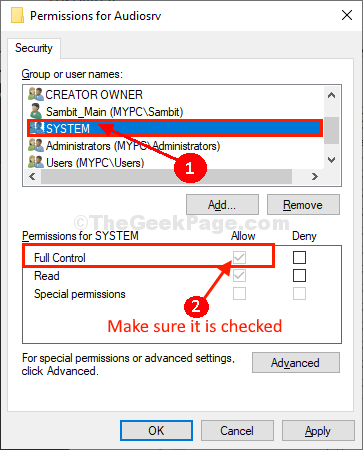
14. Em Permissões para Audiosrv Janela, clique novamente em “Adicionar… ” .
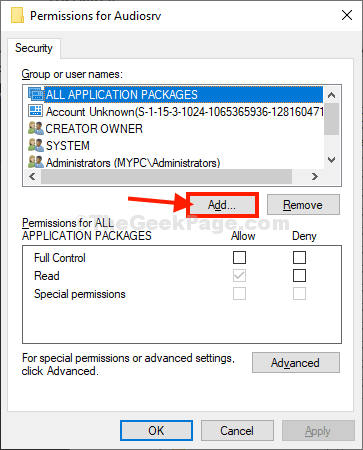
15. Clique no "Avançado““.
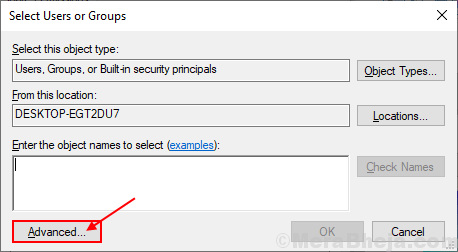
16. Agora em Selecione usuários ou grupos Janela, clique em “Encontre agora”E selecione seu nome de usuário do 'Procurar Resultados' caixa. Agora, clique em “OK““.
[Exemplo- O nome de usuário para este dispositivo é “Sambit““. Então, nós selecionamos.]
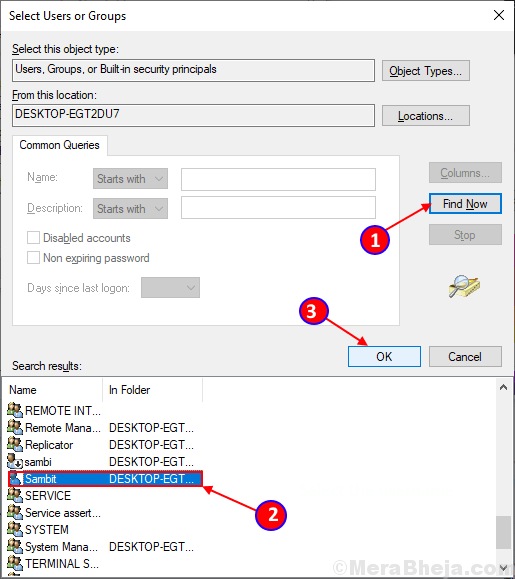
17. Agora, você poderá ver seu nome de usuário selecionado no 'Digite o nome do objeto para selecionar' caixa. Clique em "OK““.
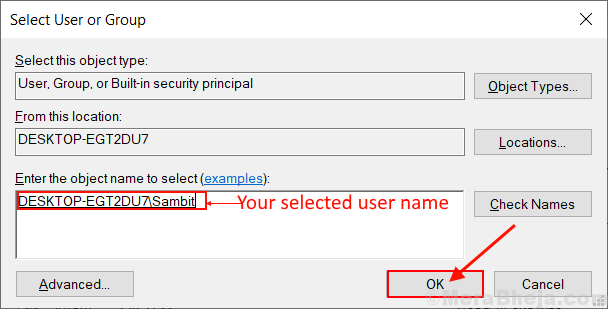
18. Em Permissões para Audiosrv Janela, clique no nome de usuário que você acabou de adicionar (para nós, será “Sambit_main (mypc \ sambit)" ) no 'Grupo ou nomes de usuário:',
19. Verificar a caixa em "Permitir" ao lado "Controlo total”Para permitir o controle total da chave no seu computador.
20. Finalmente, clique em “Aplicar" e "OK”Para salvar as mudanças no seu computador.
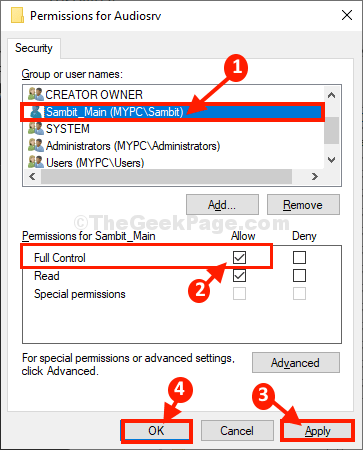
Fechar Editor de registro janela.
Você pode precisar reinício Seu computador para testemunhar as mudanças.
Depois de reiniciado, os serviços de áudio devem estar funcionando perfeitamente novamente em seu computador. Seu problema deve ser resolvido.
- « Como agendar uma varredura no Windows Defender no Windows 10
- Erro de instalação do Windows Update 0x80070005 no Windows 10/11 »

